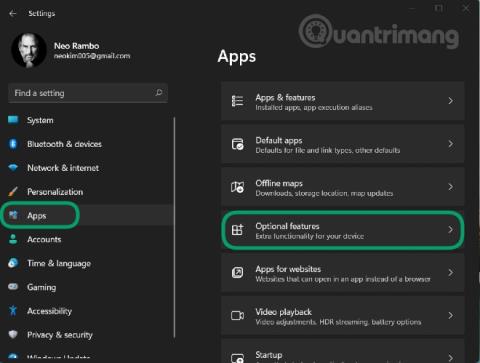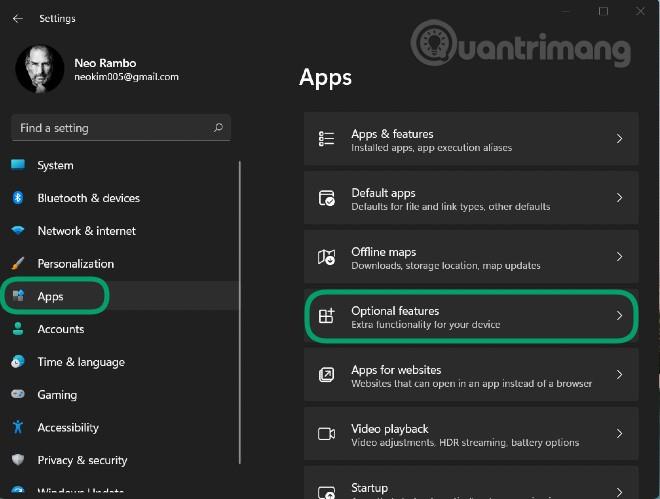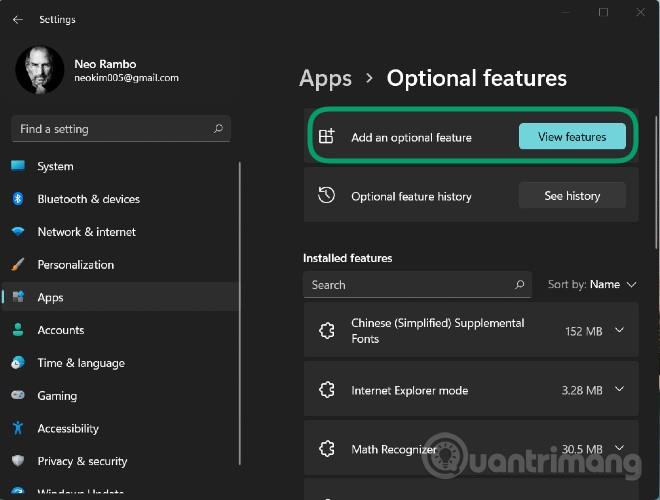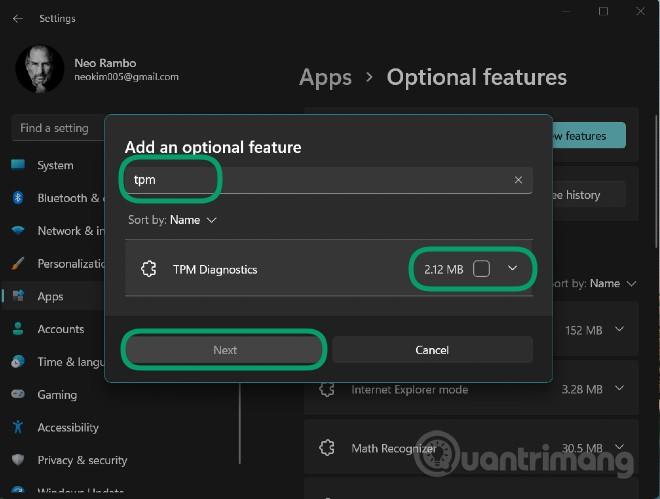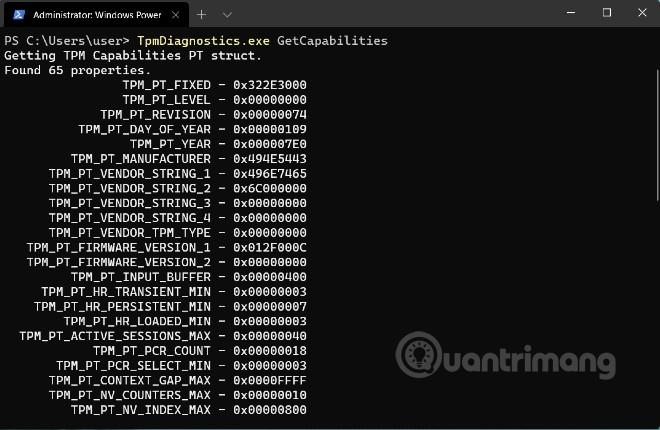При запуске Windows 11 Microsoft объявила, что операционная система будет поддерживать только компьютеры с чипами безопасности TPM 2.0. По данным Microsoft, TMP 2.0 является ключевым компонентом обеспечения безопасности с помощью Windows Hello и BitLoker. Это помогает Windows 11 лучше защищать личность и данные пользователей.
Чтобы помочь пользователям и администраторам легко контролировать данные, хранящиеся в TPM, Microsoft добавила инструмент под названием TPM Diagnostics. Это дополнительный инструмент, поэтому для его использования сначала необходимо его установить.
Чтобы установить и использовать диагностику TPM в Windows 11, следуйте этим инструкциям:
Шаг 1. Нажмите Windows + I , чтобы открыть «Настройки» , затем откройте раздел «Приложения» на левой панели.
Шаг 2. Нажмите «Дополнительные функции».
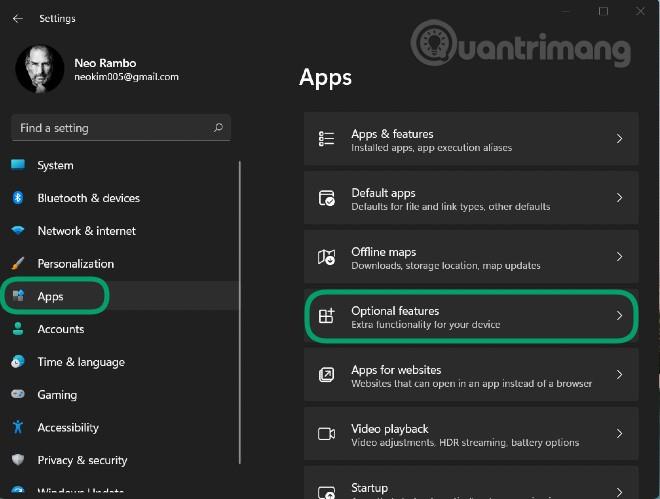
Шаг 3. Нажмите «Просмотреть функции» в разделе «Добавить дополнительную функцию».
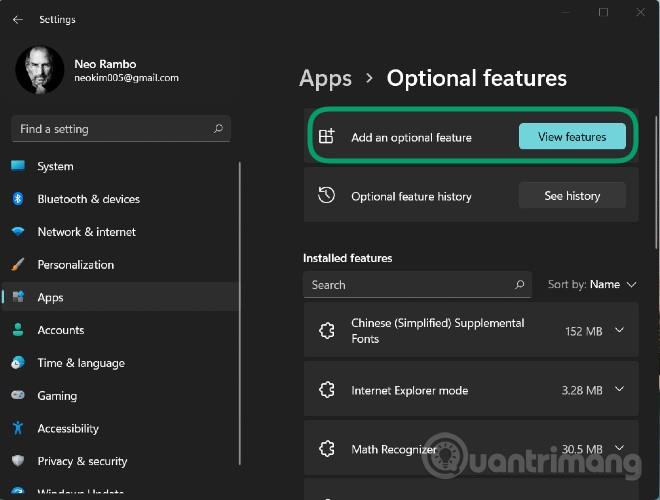
Шаг 4. Введите tpm в поле поиска, затем щелкните рядом с инструментом диагностики TPM, показанным ниже, и нажмите « Далее» > «Установить» , чтобы подтвердить установку.
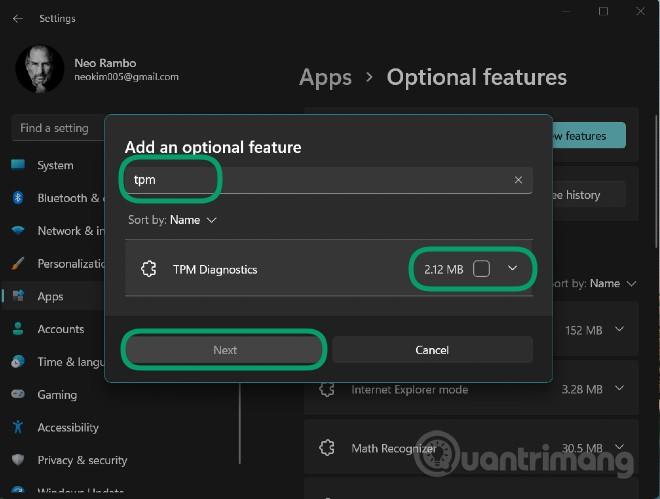
Шаг 5. Дождавшись установки системы, вы можете использовать диагностику TPM через командное окно терминала Windows (администратора) (новое название командной строки).
Шаг 6. Нажмите Windows + X , чтобы открыть меню «Опытный пользователь» , затем выберите «Терминал Windows (Администратор)».
Здесь вы можете ввести команды управления диагностикой TPM. Например, команда TpmDiagnostics.exe GetCapabilities выведет список возможностей и настроек чипа TPM на вашем компьютере, как показано ниже:
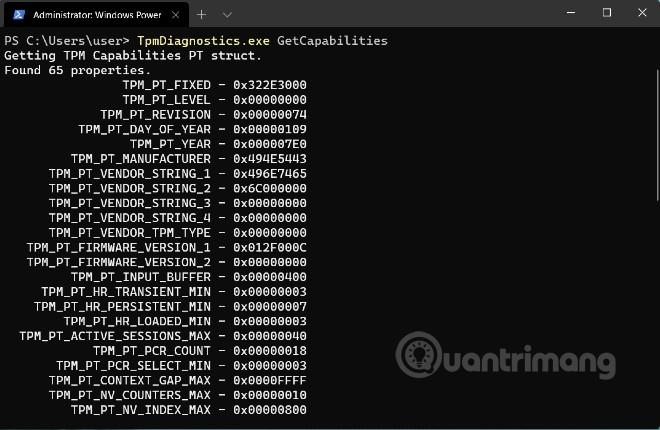
Помимо запроса сохраненных ключей безопасности и другой информации, вы также можете использовать диагностику TPM для кодирования/декодирования файлов Base64, шестнадцатеричных и двоичных файлов.
С помощью диагностики TPM вы можете узнать много информации об основном механизме безопасности Windows 11. Однако мы рекомендуем вам не слишком «баловаться» этим инструментом диагностики TPM, если вы его не понимаете. При неправильной настройке вы можете потерять ключи, необходимые для работы на компьютере.
Ниже приведен список всех команд, доступных в средстве диагностики TPM:
Flags:
PrintHelp ( /h -h )
PromptOnExit ( -x /x )
UseECC ( -ecc /ecc )
UseAes256 ( -aes256 /aes256 )
QuietPrint ( -q /q )
PrintVerbosely ( -v /v )
Use the 'help' command to get more information about a command.
Commands:
TpmInfo:
GetLockoutInfo
IsOwned
PlatformType
CheckFIPS
ReadClock
GetDeviceInformation
IfxRsaKeygenVulnerability
GatherLogs [full directory path]
PssPadding
IsReadyInformation
TpmTask:
MaintenanceTaskStatus
ShowTaskStatus
IsEULAAccepted
ProvisionTpm [force clear] [allow PPI prompt]
TpmProvisioning:
PrepareTPM
CanUseLockoutPolicyClear
CanClearByPolicy
AutoProvisioning:
IsAutoProvisioningEnabled
EnableAutoProvisioning
DisableAutoProvisioning [-o]
EK:
EkInfo
ekchain
EkCertStoreRegistry
GetEkCertFromWeb [-ecc] [cert file]
GetEkCertFromNVR [-ecc] [cert file]
GetEkCertFromReg [-ecc] [ output file ]
GetEk [-ecc] [key file]
CheckEkCertState
InstallEkCertFromWeb
InstallEkCertFromNVR
InstallEkCertThroughCoreProv
EKCertificateURL
WindowsAIK:
InstallWindowsAIK [-skipCert]
WinAikPersistedInTpm
UninstallWindowsAIKCert
GetWindowsAIKCert [cert file]
IsWindowsAIKInstalledInNCrypt
EnrollWindowsAIKCert
GetWindowsAIKPlatformClaim ["fresh"] [output file]
OtherKeys:
PrintPublicInfo [ srk / aik / ek / handle ] [-asBcryptBlob / -RsaKeyBitsOnly / -RsaSymKeyBitsOnly] [-ecc]
TestParms [ SYMCIPHER | RSA ] [ algorithm specific arguments ]
EnumerateKeys
NVStorage:
EnumNVIndexes
DefineIndex [index] [size] [attribute flags]
UndefineIndex [index]
ReadNVIndexPublic [index]
WriteNVIndex [index] [data in hex format | -file filename]
ReadNVIndex [index]
NVSummary
NVBootCounter:
CheckBootCounter
ReadBootCounter [/f]
PCRs:
PrintPcrs
PhysicalPresence:
GetPPTransition
GetPPVersionInfo
GetPPResponse
GetPPRequest
TPMCommandsAndResponses:
CommandCode [hex command code]
ResponseCode [hex response code]
Tracing:
EnableDriverTracing
DisableDriverTracing
FormatTrace [etl file] [output json file]
DRTM:
DescribeMle [MLE Binary File]
Misc:
Help [command name]
DecodeBase64File [file to decode from base 64]
EncodeToBase64File [file to encode]
ReadFileAsHex [file to read]
ConvertBinToHex [file to read] [file to write to]
ConvertHexToBin [file to read] [file to write to]
Hash [hex bytes or raw value to hash]
GetCapabilities